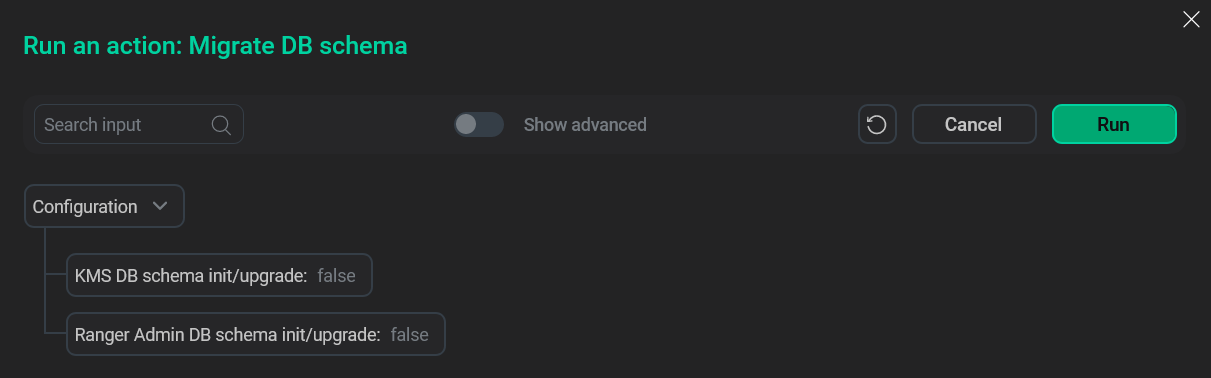Настройка внешней БД MySQL для хранения метаданных Ranger
Обзор
Сервисное действие Migrate DB schema позволяет провести миграцию схемы базы данных и сервисных пользователей из внутренней базы данных на внешнюю. Миграция доступна для компонентов Ranger KMS и Ranger Admin.
Чтобы подготовить сервер БД и хосты кластера к миграции, следуйте шагам ниже.
|
ПРИМЕЧАНИЕ
Перед миграцией на внешнюю БД убедитесь в том, что она настроена и доступна.
|
Настройка сервера MySQL
Ниже представлен пример настройки сервера MySQL на машине с CentOS 7.
-
Установите требуемую версию сервера MySQL (MariaDB). Дистрибутив CentOS 7 включает в себя сервер MariaDB 5.5 по умолчанию. Для установки другой версии сервера обратитесь к документации MariaDB.
$ sudo yum install mariadb-server -
Запустите сервис MariaDB с помощью
systemctl.$ sudo systemctl enable mariadb.service --now -
Проверьте наличие доступа к консоли mysql.
$ mysql -u root
Дальнейшие действия зависят от компонента, для которого производится настройка. Команды ниже следует запускать в консоли mysql.
-
Создайте пользователя для сервиса Ranger KMS.
CREATE USER 'rangerkms'@'%' IDENTIFIED BY '<password>';где
<password>— пароль для пользователяrangerkms. -
Создайте базу данных для сервиса.
CREATE DATABASE rangerkms; -
Выдайте созданному пользователю все права на базу данных.
GRANT ALL PRIVILEGES ON rangerkms.* TO 'rangerkms'@'%';
-
Создайте пользователя для сервиса Ranger Admin.
CREATE USER 'rangeradmin'@'%' IDENTIFIED BY '<password>';где
<password>— пароль для пользователяrangeradmin. -
Создайте базу данных для сервиса.
CREATE DATABASE ranger; -
Выдайте созданному пользователю все права на базу данных.
GRANT ALL PRIVILEGES ON ranger.* TO 'rangeradmin'@'%';
После всех действий перезапустите сервис MariaDB:
$ sudo systemctl restart mariadbНастройка хостов
Если вы ранее не устанавливали JDBC-драйвер MySQL на хосты Ranger KMS/Ranger Admin, это нужно сделать. Следуйте шагам ниже:
-
Скачайте драйвер.
$ wget https://downloads.adsw.io/ADH/3.2.4_arenadata2/centos/7/community/x86_64/jdbc-mysql-connector-8.0.33-1036.el7.noarch.rpm -
Установите драйвер при помощи yum.
$ yum localinstall jdbc-mysql-connector-8.0.33-1036.el7.noarch.rpm -
Убедитесь, что файл jdbc-mysql-connector.jar появился в директории /usr/share/java/.
-
Выполните настройку в ADCM.
-
На странице Clusters найдите ваш кластер ADPS и кликните по его имени.
-
Во вкладке Services нажмите Ranger.
-
На открывшейся странице настроек разверните группу параметров dbks-site.xml и установите значения для следующих параметров:
-
ranger.ks.jpa.jdbc.password— пароль для пользователя внешней БД. -
ranger.ks.jpa.jdbc.url— строка подключения JDBC. Например,jdbc:mysql://<database_host>:3306/rangerkms. -
ranger.ks.jpa.jdbc.driver— имя класса JDBC-драйвера. Для MySQL этоcom.mysql.jdbc.Driver. -
ranger.ks.jdbc.sqlconnectorjar— путь к JAR-файлу JDBC-драйвера, например/usr/share/java/jdbc-mysql-connector.jar. -
ranger.ks.jpa.jdbc.user— имя пользователя внешней БД, например,rangerkms.
-
-
В группе параметров Ranger KMS install.properties присвойте параметру
DB_FLAVORзначениеMYSQL. -
Нажмите Save.
-
На странице Clusters найдите ваш кластер ADPS и кликните по его имени.
-
Во вкладке Services нажмите Ranger.
-
На открывшейся странице настроек разверните группу параметров ranger-admin-site.xml и установите значения для следующих параметров:
-
ranger.jpa.jdbc.password— пароль для пользователя внешней БД. -
ranger.jpa.jdbc.url— строка подключения JDBC. Например,jdbc:mysql://<database_host>:3306/ranger. -
ranger.jpa.jdbc.driver— имя класса JDBC-драйвера. Для MySQL этоcom.mysql.jdbc.Driver. -
ranger.jdbc.sqlconnectorjar— путь к JAR-файлу JDBC-драйвера, например/usr/share/java/jdbc-mysql-connector.jar. -
ranger.jpa.jdbc.user— имя пользователя внешней БД, например,rangeradmin.
-
-
В группе параметров Ranger Admin install.properties присвойте параметру
DB_FLAVORзначениеMYSQL. -
Нажмите Save.